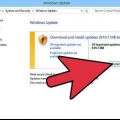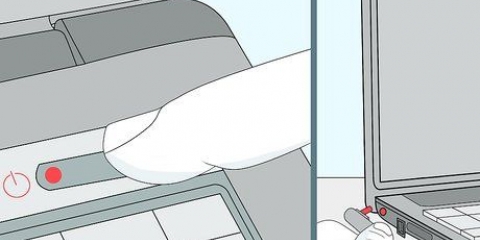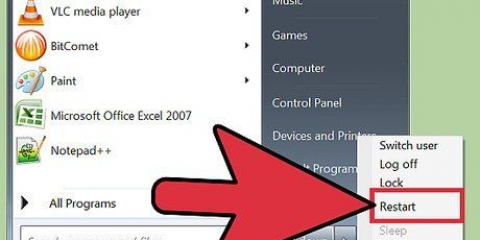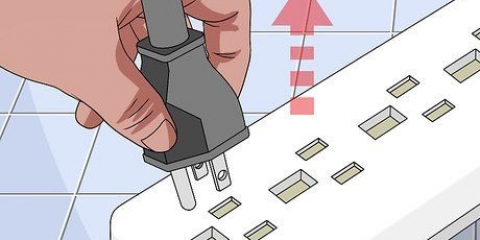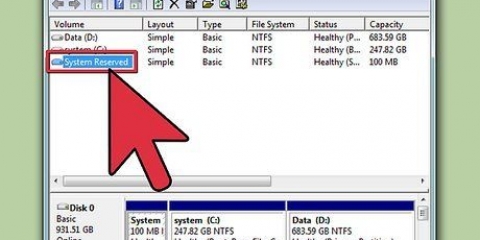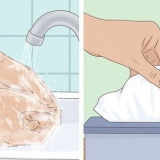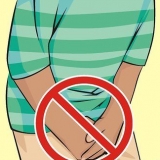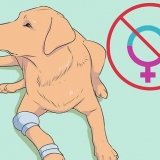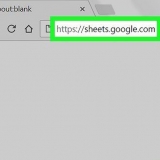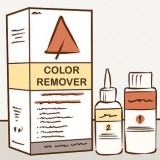Alla avvikelser i en dators integrerade komponenter kan vara skadliga för dess prestanda, men vissa vanliga datorproblem kan åtgärdas utan professionell IT-support. Ett av de vanligaste problemen du kan stöta på är problem med att datorn fryser och den ökända "no boot" eller "blue screen of death" dyker upp. För att reparera en dator måste du analysera problemet och avgöra om lösningen är något du kan göra själv; Men för mer komplicerade frågor, överväg att söka hjälp av en professionell.
Steg
Metod 1 av 2: Reparera en dator som är frusen eller går långsamt
Datorer kan krascha på grund av hårdvaru- eller mjukvaruproblem så här måste du förstå den exakta orsaken bakom felet. Om problemet startade när du anslöt kringutrustning, till exempel en skrivare eller skanner, kan det bero på en drivrutinskonflikt. Om problemet uppstod efter installation av en ny hårddisk kan det bero på otillräcklig ström eller för mycket värme. Följ felsökningsmetoden nedan för att fixa din dator om sådana problem uppstår.
1. Låt din dator vila. Om du lämnar din dator påslagen hela tiden kan du vanligtvis lösa ett problem genom att stänga av datorn och sedan koppla ur den (eller ta ur batteriet, om det är en bärbar dator), hålla på/av-knappen nedtryckt i 30 sekunder med datorn urkopplad (detta gör ofta att en eller flera lampor blinkar), sätt sedan i batteriet igen och slå på datorn igen. Att stänga av strömmen till moderkortet kan återställa hårdvaran och rensa minnet.
2. Ta reda på om din dator överhettas. Du måste ta en titt inuti enheten för detta. Kom ihåg att när du ska öppna datorfodralet måste du först stänga det och dra ut stickkontakten ur uttaget. Om du har långt hår, knyt det ihop. Ta bort alla smycken som kan komma i vägen. Bär inte kläder som genererar mycket statisk elektricitet, eftersom en gnista kan skada hårdvaran och orsaka ytterligare svårlösta problem.
3. Kör en diagnostisk kontroll. Många datorer kommer nu med inbyggd diagnostik som kan berätta om det finns vissa problem. Två märken av datorer med diagnostikalternativ är HP/Compaq och Dell. Gör följande för att komma åt dessa diagnostiska alternativ:
Stäng av datorn, vänta några sekunder och slå sedan på den igen.HP - Tryck på F2 direkt vid start för att komma åt diagnostikmenyn. Välj Start Test, Quick, One Pass (om någon) för att starta testprocessen.Dell - Tryck på F12 direkt efter start för att komma åt diagnostikmenyn. Använd piltangenterna för att välja Diagnostik från menyn.Skriv ner eventuella felkoder och rådfråga Internet, datortillverkaren eller en lokal tekniker.4. Öppna fodralet på din dator och kontrollera temperaturen på fodralet. Om det är varmt kan det vara problem med ventilationen. Bärbara datorer vill i allmänhet inte öppna höljet, men du kan fortfarande dammsuga fläktportarna. Vissa datorer blir bara varma, särskilt bärbara datorer, men värme är aldrig bra för elektroniken. Undersök de främre och bakre fläktarna noggrant och blås ut dammet. Du kan använda en ren trasa för att damma av dolda partiklar. Kom ihåg: Din dator ska vara avstängd när du rengör insidan av den.
Om du har mer än en hårddisk i din dator, undvik att installera hårddiskarna bredvid varandra i fodralet; detta gör dem mer benägna att få värmefel. För att installera en extra hårddisk i en bred kortplats, som platsen för din CD-ROM- eller DVD-enhet, kan du köpa monteringsfästen i en butik som säljer datordelar.Även om din dator inte har några problem är det en bra idé att rengöra fläktarna regelbundet.Innan du stänger höljet, kontrollera alla kablar och se till att allt fortfarande är anslutet. Om du behöver sätta i ett grafikkort eller minneskort igen, "undvik hårt tryck på moderkortet" eftersom det kan skada moderkortet.5. Inspektera förarna. När du utför en Windows-uppdatering kan ditt system ladda ner och installera en felaktig drivrutin, vilket kan få din dator att krascha. Du kan kontrollera drivrutinsstatus från Enhetshanteraren. Enheter med ett gult utropstecken bredvid sig är i ett feltillstånd. Koppla ur alla USB-enheter som är anslutna och se om felet försvinner. Om ja, är den enheten ett problem. Slå på datorn och se om den fungerar. I så fall är det bra, men annars kan du återställa datorn till en tidigare konfiguration. Systemåterställning återställer ditt system till en tidigare uppsättning drivrutiner.
6. Försök att återställa systemet. Den kan öppnas genom att hålla ner Windows-tangenten och trycka på R och sedan skriva `rstrui` i dialogrutan `Kör`. Genom att använda en återställningspunkt för att återställa din dator kan du ta bort programvara (som en app, drivrutin eller uppdatering) som kan orsaka problemet.
När den väl har startat, KAN Systemåterställning INTE avbrytas, så ha tålamod.Ändringar som gjorts på din dator av systemåterställning kan inte ångras om du kör dem i säkert läge eller Windows återställningsmiljö.7. Inspektera din hårddisk. Din hårddisk är ett arkiv med information, så när den används under lång tid kan den bli rörig och ojämn; detta saktar ner datorns prestanda. Använd därför Windows CHKDSK-verktyget för att regelbundet skanna och ta bort dåliga sektorer. Det är det bästa sättet att förebyggande hålla datorn frisk.
8. Installera och kör ett bra antivirus- och antimalwareprogram.
9. Installera om ditt operativsystem. Om allt annat misslyckas kan det hjälpa att installera om ditt operativsystem.
Säkerhetskopiera dina filer innan du gör detta steg.
Metod 2 av 2: Så här fixar du en dator som är påslagen men som inte startar eller visar en BSOD vid start
1. Kontrollera din strömkälla. Om din dator inte startar alls är de mest troliga bovarna antingen strömförsörjningen (endast stationär dator) eller moderkortet. Se till att kontakterna är ordentligt anslutna och att strömbrytaren på baksidan av strömförsörjningen är påslagen.
EXPERTTIPS
Luigi Oppido
Datorreparatör och ägare av Pleasure Point ComputersLuigi Oppido är ägare och driftschef på Pleasure Point Computers i Santa Cruz, Kalifornien. Han har över 25 års erfarenhet av allmän datorreparation, dataåterställning, virusborttagning och datoruppgraderingar. Han är också programledare för Computer Man Show! sänds på radiostationen KSCO i centrala Kalifornien.Luigi Oppido
Datorreparatör och ägare till Pleasure Point Computers
Dubbelkolla nätadaptern. Om din bärbara dator inte är påslagen, dubbelkolla att nätadaptern fungerar korrekt och korrekt ansluten till maskinen. Om nätadaptern är OK kan du försöka hitta ett schema över datorn online för att ta reda på var på/av-knappen är ansluten för att driva ström genom maskinen.
2. Fixa att datorn inte startar eller "blå skärm". Om din dator har ström (du kan se lampor, höra fläktarna snurra), men ingenting på skärmen, eller om datorn börjar starta och sedan kraschar med en "blå skärm", finns det flera möjliga problem. VAR UPPMÄRKSAM:Eventuella hårdvarujusteringar bör göras med datorn helt avstängd och nätkontakten/batteriet borttaget!!
Felsäkert läge -- om din dator startar i felsäkert läge är det ett programvarurelaterat problem.Testa skärmen -- Om du hör datorn köra, men ingenting visas på skärmen, försök att ansluta en annan bildskärm eller en extern bärbar datorskärm.Testa minnet – Ta försiktigt bort RAM-minnet och sätt på datorn. När de flesta datorer fungerar korrekt ger de ett långt, upprepat "minnesfel"-pip. Stäng av datorn och byt ut varje minnesblock ett i taget, slå på datorn i taget.Testa grafikkortet -- om din dator har ett flyttbart grafikkort, prova att ta bort och byta ut det eller ansluta bildskärmen till den inbyggda videoporten, om tillgängligt.Om inget av dessa fungerar, så har du förmodligen att göra med en trasig hårddisk, operativsystem eller moderkort. Det är bäst att använda en professionell datortjänst i sådana fall.